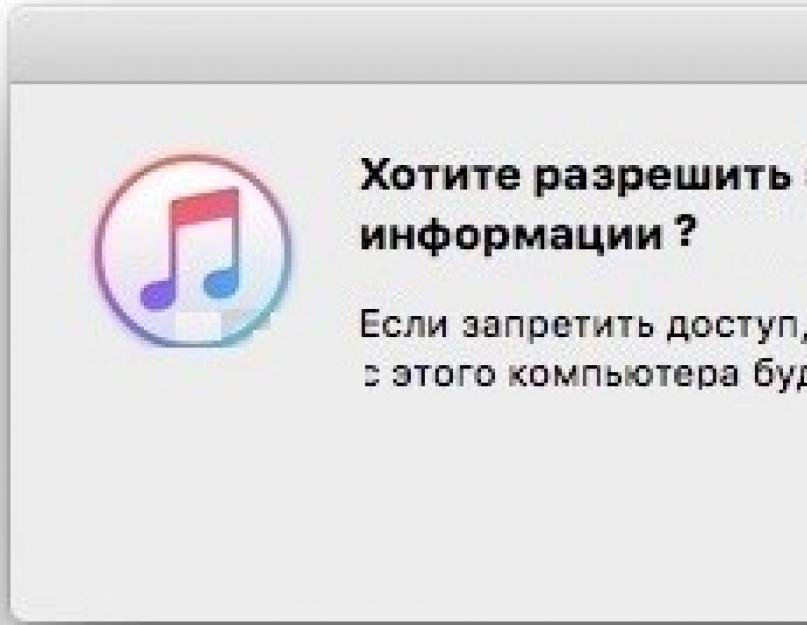Окно с ошибкой о получении некорректного ответа может появиться в процессе подключения IPhone к десктопной версии Айтюнс. Англоязычное ПО выдает следующий текст неполадки: «invalid response was received». Метод устранения данного системного сообщения зависит от операционной системы, которая установлена на вашем компьютере.
Проверка работоспособности компонентов
Из-за ошибки «от устройства получен недействительный ответ» становится невозможным включение ITunes, обновление прошивки и настройка резервных копий телефона. Прежде чем приступать к конкретным действиям в вашей ОС, советуем проверить такие составляющие:
- Проверьте установленный на ПК ITunes с помощью антивируса. В случае выявление каких-либо ошибок или вредоносных утилит, переустановите ПО, скачав установочный файл с официального сайта корпорации Apple;
- Функция распознавания Apple Mobile Device может не работать на вашем ПК. Попробуйте установить Айтюнс на другом компьютере и провести подключение еще раз;
- Неполадки в USB-разъеме также могут быть причиной ошибки. Телефон подключается к ПК, однако, из-за отсутствия взаимодействия интерфейсов, приложения не обнаруживают устройство;
- Кабель. Он может быть неисправен. Воспользуйтесь другим аналогичным проводом.
Если указанные способы не разрешили проблему подключения, следует приступать к индивидуальной настройке вашего ПК.
Первое подключение IPhone к ПК
Если вы ранее не настраивали синхронизацию телефона с компьютером, следует выполнить добавление ПК в список устройств «доверия». Все последующие соединения айфон будет проводить автоматически, а ошибка «от устройства получен недействительный ответ» больше не появится.
Сразу после подключения к USB дождитесь появления указанного на рисунке сообщения. Не отклоняйте его, а нажмите на «Продолжить». Затем дождитесь завершения синхронизации. Все параметры будут настроены автоматически. Именно отмена данного запроса провоцирует появление неполадок.

Инструкция для MAC OS
Окно разрешения доступа не появляется? Вы можете открыть его самостоятельно. Для пользователей MAC OS:
- Откройте командную строку;
- Кликните на меню перехода к директории;

- В текстовое поле введите «//var/db/lockdown» (без кавычек). В открывшейся папке удалите все сохраненные сертификаты;
- Выполните перезагрузку.
Инструкция для Windows
Пользователям Windows необходимо повторить такие действия:
- Зайдите в панель управления;
- Откройте меню «параметры папок»;
- Кликните на вкладку «Вид» и поставьте галочку напротив пункта «Показывать скрытые файлы»;

- На системном диске в директории Application Data найдите папку Lockdown и удалите ее содержимое.
После сброса обязательно перезагрузите ОС и подключите телефон еще раз. В процессе открытия Айтюнс появится сообщение о «доверии», которое нужно подтвердить.
Настройка антивируса
Если на вашем компьютере установлен и включен антивирус, желательно отключить его во время соединения с телефоном. Работающая система сканирования может ошибочно распознавать IOS как вредоносную утилиту.
Также, следует отключить автоматическую проверку защищенного соединения. Сделать это можно в параметрах сети Защитника.

Проблема ошибочного подключения может быть следствием багов новой прошивки. Вы можете откатить установленную версию ОС с помощью резервной копии iCloud.
Любые инструкции по самостоятельному ремонту Iphone Вы можете найти на нашем сайте, либо оформите вызов специалиста для в любое удобное для Вас место.
Иногда при попытке подключить к iTunes на ПК устройство, работающее на базе iOS, может появиться сообщение о том, что произошла ошибка при чтении с устройства iTunes . Что же делать в такой ситуации?
Как избавиться от ошибки
Если у вас появилась данная ошибка, то от неё можно избавиться несколькими способами. В первую очередь, необходимо переставить шнур из одного USB разъема, в другой.
В случаи если, это не поможет, можно попробовать перезагрузить аппараты. Перезагрузить как ПК, так и iOS устройство. Чаще всего, проблема решается после перезагрузки, но иногда она может остаться.
В таких случаях необходимо удалить и заново установить iTunes. Иногда это может помочь, ведь при переустановке программы, она получает изначальные настройки, и пропадают все ошибки.
Если это не помогло

Если данные методы вам не помогли, то проблема заключается не в ПК, а в самом мобильном устройстве. В таком случае нужно обратиться к сторонним программам, которые позволяют сделать оптимизацию устройства.
К примеру, такой программой является Tenorshare ReiBoot. С её помощью полученную проблему удастся решить.
Для этого заходим в приложение, где есть разные режимы. Нам нужно выбрать первый вариант (войти в режим восстановления). После этого просто нажимаем клавишу ниже (выйти из режима восстановления). Выход из этого режима может занять некоторое время. После процедуры, iOS устройство можно перезагрузить, и подключить к iTunes.
Заключение
Бывает и такое, что ошибка при чтении устройства iTunes осталась даже после использования программы. В таких ситуациях проще всего написать в техническую поддержку, поскольку проблема может быть с сертификатом устройства. Также стоит проверить на оригинальность провод, с помощью которого вы подключаете устройство. Если он не оригинальный, то проблема может быть в нём.
Смотрите видео, что делать если Айтюнс не видит Айфон или другое устройство:
Если для защиты от несанкционированного использования устройства iPhone, iPad или iPod touch установлен код-пароль, после ввода неправильного кода-пароля может появиться красное сообщение «отключено». В этой статье описаны способы устранения данной проблемы.
Внимание. Если не получается самостоятельно решить проблему, обратитесь в ближайший сервис.
Продукты,у которых возникает эта проблема
iPad, iPhone, iPod touch.
Если неправильный код-пароль введен шесть и более раз, появляется одно из следующих сообщений:
- Отключено: iPhone
- Отключено: iPad
- Отключено: iPod touch
В сообщении предложено повторить попытку позднее:
После большого количества попыток на устройстве может отображаться сообщение: «Отключено: [устройство]. Подключитесь к iTunes».

РЕШЕНИЕ:
Если устройство было ранее синхронизировано с iTunes
Можно будет выполнить сброс кода-пароля путем восстановления устройства.
- Подключите устройство к компьютеру, с которым обычно выполняется синхронизация, и откройте программу iTunes.
Примечание. Если в программе iTunes предлагается ввести код-пароль, попробуйте выполнить процедуру на другом компьютере, с которым выполнялась синхронизация. Или перейдите к разделу «Если устройство никогда не синхронизировалось с iTunes» ниже. - Нажмите устройство правой кнопкой мыши в левом столбце и выберите Создать резервную копию .
- По завершении резервного копирования выберите команду Восстановить .
- По завершении выполните восстановление из самой последней резервной копии.
Если устройство никогда не синхронизировалось с iTunes
Внимание. После восстановления данным способом вся информация с устройства удаляется.
При подключении устройства может появиться следующее сообщение об ошибке: «iTunes не удалось соединиться c [устройство], так как устройство защищено код-паролем. Необходимо ввести код-пароль на [устройство], прежде чем устройство можно будет использовать с iTunes».

- Отсоедините кабель USB от устройства, но оставьте другой конец кабеля подключенным к порту USB компьютера.
- Выключите устройство: нажмите и удерживайте кнопку «Режим сна/Пробуждение» в течение нескольких секунд, пока не появится красный бегунок, затем передвиньте его. Дождитесь выключения устройства.
- Удерживая нажатой кнопку «Домой», повторно подсоедините кабель USB к устройству. Устройство должно включиться.
- Удерживайте клавишу «Домой» нажатой до тех пор, пока не появится сообщение «Подключитесь к iTunes». При появлении следующего экрана отпустите кнопку «Домой».
- В iTunes должно появиться предупреждение о том, что обнаружено устройство в режиме восстановления. Нажмите кнопку «OK», а затем нажмите «Восстановить» для восстановления устройства.
Дополнительная информация
Примечание. Можно настроить устройство так, чтобы после 10 раз ввода неверного пароля подряд выполнялась очистка устройства. По умолчанию этот параметр отключен. Включить этот параметр можно в меню Настройки > Основные > Защита паролем .
iTunes не удалось соединиться с iPhone или iPad, 6/7, потому что неверный ответ был получен от устройства? Если у вас такая же проблема, читайте в нашем посте, как исправить это с легкостью в iTunes.
Ситуация 1: обновили iPhone 6 на iOS 10 и теперь iTunes говорит: “iTunes не удалось соединиться с iPhone, потому что неверный ответ был получен от устройства”. В Макбуке подключение работает, а на iPhone нет! Помогите!
Ситуация 2: я столкнулся с этой проблемой на домашнем компьютере после покупки моего нового iPhone 7. Я раньше синхронизировал телефон с моим ноутбуком, но при подключении его к ПК, я получил сообщение об ошибке: “iTunes не удалось соединиться к iPhone, потому что неверный ответ был получен от устройства”.
Мы видели многих людей с проблемой синхронизации в iTunes, после обновления на новую версию iOS 10 или при покупке нового iPhone 7/7 плюс. Ошибка: “iTunes не удалось соединиться к iPhone, потому что неверный ответ был получен от устройства”. Независимо от того, кто получите в iTunes неверный ответ iPhone или iPad, в этом руководстве, мы покажем вам некоторые возможные решения, исправление данной проблемы – iTunes не удалось соединиться к iPhone/iPad, потому что неверный ответ.
Как исправить ошибку: iTunes не удалось соединиться с iPhone, iPad, потому что неверный ответ?
1. Обновить ваш iTunes до последней версии (iTunes 12.5.3). Иногда обновления iTunes помогает, вы можете на этой странице.
2. Удаление и переустановка программы iTunes. Этот метод работает для большинства пользователей.
Примечание: вы можете взять резервную копию iTunes. Также можете воспользоваться резервной копией медиатеки iTunes путем копирования файлов в папку. Моя музыка\iTunes (музыка library.xml iTunes, iTunes Library.itl и т. д.) перед повторной установкой.
Приведенные выше решения должны исправить эту проблему в iTunes, если ошибка не устранена, вы можете попробовать следующие решения:
- Попробуйте другой USB/кабель Lightning или вставить в другой USB-порт.
- Перезагрузите ваш iPhone и компьютер.
- Сделайте так чтобы ваш iPhone не блокировался при подключении. Разблокировать его паролем или отпечатком пальца.
- Попробуйте сбросить iPhone. Нажмите и удерживайте обе кнопки и кнопку Home одновременно, пока не появится логотип Apple. Подробнее в статье:
- Попробуйте сбросить настройки сети. Настройки > Общие > Сброс > Сбросить Настройки Сети.
- Попробуйте перезагрузить папку lockdown.
Альтернативный способ синхронизации данных между iPhone и iTunes
Если iTunes по-прежнему не может подключиться к вашему iPhone, потому что выдает ошибку недопустимый ответ, вот альтернатива iTunes, которая помогает. Передача резервных скопированных данных и синхронизацию iPhone – AnyTrans.
1. Управлять библиотекой iTunes умным способом
С AnyTrans, вы можете синхронизировать файлы из iTunes на iPhone музыку, фильмы, мелодии и многое другое без удаления существующего контента, также можете экспортировать всю библиотеку iTunes на внешний диск для резервного копирования.

2. 1 Нажмите для передачи данных с iPhone / iPad в iTunes, для ПК/Mac или другого компакт-диска.
С AnyTrans, вы можете перенести данные из iPhone в iTunes на ПК/Mac, в другом компакт-диске или импорта данных на iPhone одним нажатием кнопки.

3. Управлять (добавлять, удалять или перемещать) определенные прошивки файлов, как вам нравится
AnyTrans поддерживает работу с более чем 20 типов данных на iOS и файлов, включая фотографии, видео, контакты, сообщения, заметки, календарь, история Сафари и закладки, голосовые заметки, голосовая почта и т. д.
Мы перечислили некоторые возможные решения, чтобы исправить ошибку с iTunes не удалось соединиться к iPhone, iPad, потому что неверный ответ был получен от этого устройства, и надеемся, что они полезны. Если вы решили эту проблему другими методами, будьте добры, поделитесь им в разделе комментариев, так как они могут помочь другим людям, которые все еще не нашли решение этой проблемы в iTunes.